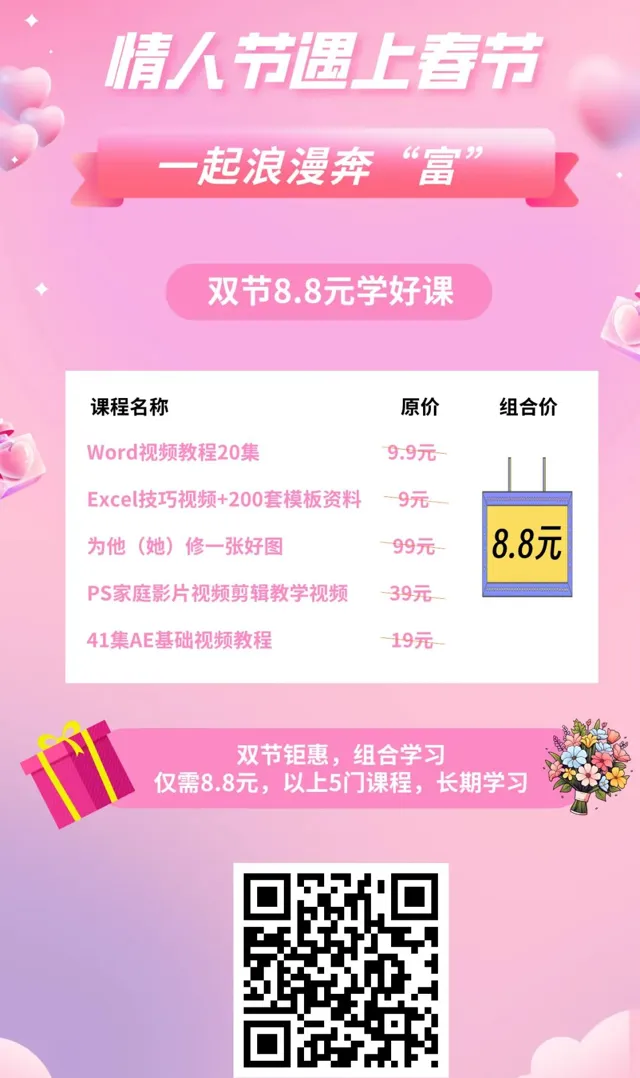哈嘍,大家好!前段時間我們和大家分享了使用BAT命令提取檔名稱的方法,不少小夥伴都被這個命令給驚艷到了。其實,提取檔名稱的方法遠不止這一種,甚至還有比BAT命令更簡單的方法,趕緊來看看吧!
在實際工作中,出於建立目錄或者核查表格收集進度等目的,我們經常需要提取資料夾內所有檔的名稱。在不使用VBA的情況下,我們該如何實作這一需求呢?分享比較實用的五種,供大家自主擇用。
1
定義名稱
定義名稱這個功能對很多人來說,可謂神秘而神奇!神秘之處在於很多人並不了解也很少使用它,神奇之處在於它在很多高能用法中都起到了重要的作用,如顏色求和、快速跳轉、動態圖表等等。今天,我們就來延續這種神奇,為大家分享透過定義名稱來獲取檔名的妙招!
操作步驟:
1.復制資料夾地址。
2.點選【公式】欄中的【名稱管理器】按鈕(或按Ctrl+F3),在彈出的對話方塊中,點選【新建】。
3.任意命名名稱,如「提取檔名」,將參照位置修改為"=files("資料夾地址*.*")",其中第一個星號表示所有檔名稱,第二個星號表示所有檔型別。如果我們僅想提取其中的Excel檔,可以將第二個星號改為「xls」或「xlsx」。
4.使用INDEX+ROW的組合函式從定義名稱中提取每一個檔名,具體公式為:
=INDEX(定義名稱,ROW())
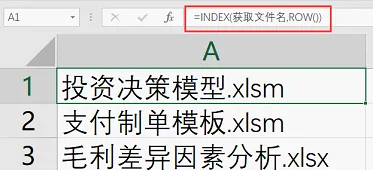
詳細操作請看動圖:
2
Ctrl+O/A
其實,在開啟工作簿的對話方塊中就隱藏著獲取所有檔名的方法,沒想到吧?我們只需選擇多個檔,在檔名欄位置處復制選中的檔名,並將其貼上到表格中,再透過分列和轉置整理即可。
操作步驟:
1.在工作簿中按Ctrl+O,選擇檔地址。
2.選擇要獲取檔名的檔,雙擊檔名欄,按Ctrl+A選中所有檔名,復制。
3.關閉對話方塊,將檔名貼上到表格中,替換英文雙引號「為空,並按空格進行分列,即可獲取全部檔名,如有需要,可以將橫向檔名轉置成縱向排列。
3
BAT
別誤會,它不是Baidu、Alibaba和Tencent的合稱,殺雞焉用宰牛刀!bat是DOS批次檔的副檔名,它是基於DOS命令、自動批次執行DOS命令以實作特定操作的指令碼。乍一聽,挺復雜,腦殼疼!別怕,捅破這層窗戶紙就只需幾秒鐘!
操作步驟:
1.在需要提取檔名的資料夾中,新建一個txt檔。
2.在新建的txt檔中,輸入dir */b >test.txt,將其另存為.bat檔;
需要註意:
①dir後有一個空格;
②test是用於存放輸出內容的檔名稱,可以自由更改;
③如果只需要提取Excel檔名,可以用dir *.xls/b>text.txt來完成。
3.關閉bat檔後,再雙擊它,資料夾中將生成一個test.txt的檔,開啟即可發現全部檔名都已被提取出來。
4
瀏覽器
用瀏覽器也可以獲取所有檔名,而且QQ、360和搜狗等常用瀏覽器都可以做到,這樣的冷知識,小花瓣們快快收下吧!
操作步驟:
1.復制資料夾地址。
2.貼上到瀏覽器的位址列,按Enter鍵進行跳轉。
3.復制生成的檔名稱,將其貼上到Excel表中即可。註意,需先雙擊單元格,進行貼上,復制後結束單元格編輯,再貼上一次。
5
復制路徑
WIN8以上版本的專屬福利——復制路徑,沒錯,直接選擇所有檔就可以把檔名都復制下來,牛掰不?拿走,不謝!
操作步驟:
1.選中全部檔。
2.點選【主頁】欄,選擇【復制路徑】。
3.貼上到表格中即可,檔名包含地址,需稍加整理(可以使用分列或替換),此處不再細述。
以上,就是小花分享的5種批次獲取檔名稱的方法了,它們各有千秋,但小花認為復制路徑最為便捷,定義名稱法最為智慧,大家覺得呢?
🌼春節遇上情人節🌼
擦出的火花一定絢爛✨
祝大家雙節快樂
與此同時,部落窩教育也推出了雙節福利課程:8.8元學好課,包含Word、Excel、PS、AE、修圖等課程,視訊教學,長期有效!掃碼訂閱長期學習!